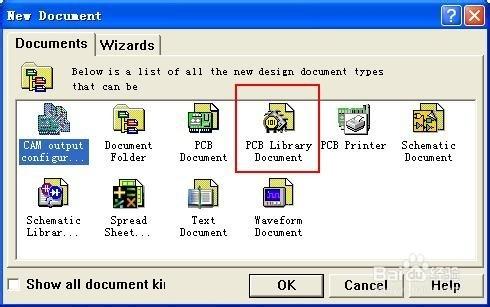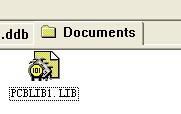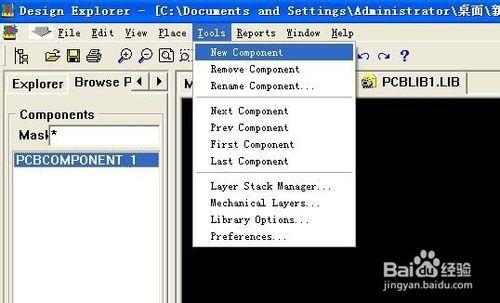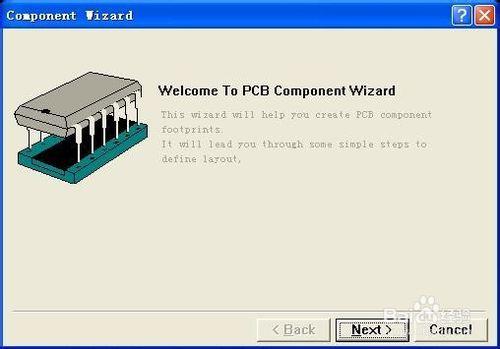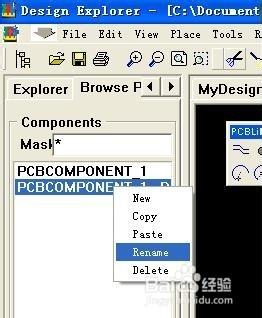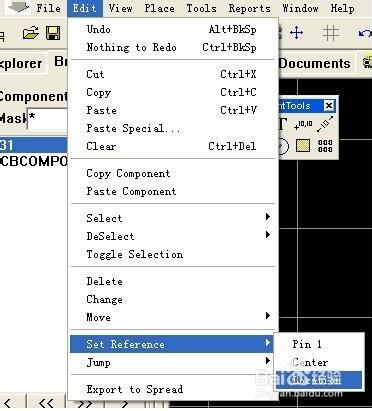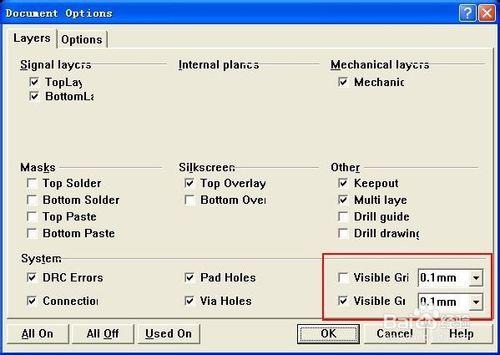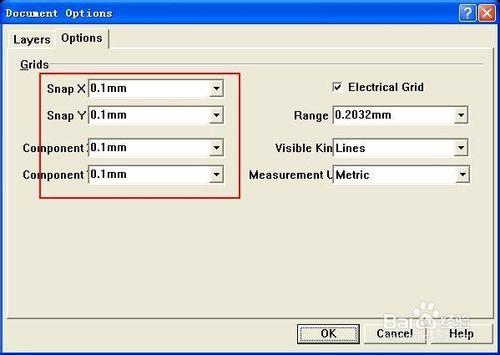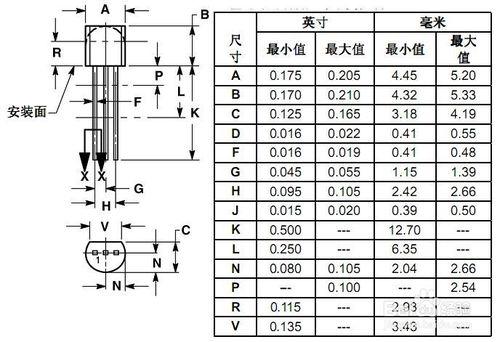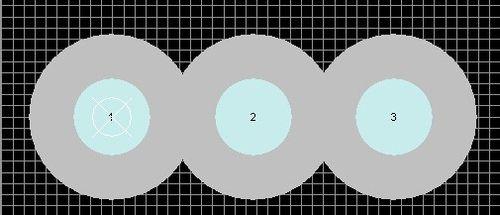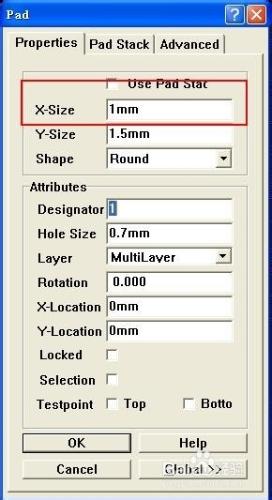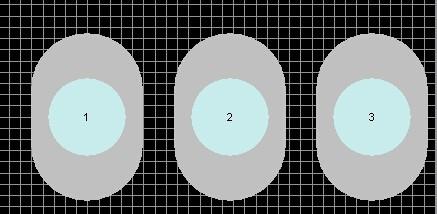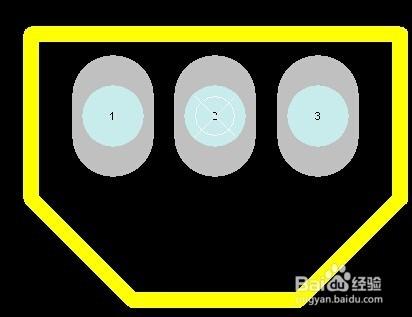畫PCB板,要經常要自己畫元件封裝。下面教大家怎樣畫封裝,建立自己或公司的封裝庫
工具/原料
Protel99SE 軟件
方法/步驟
打開軟件,進入軟件,新建工程後,進入Documents文件夾內,在空白地方點右鍵,在出現的對話框中選擇PCB Library Document,雙擊進入*.LIB文件繪封裝
在菜單中選擇Tools下的New Component,將出面PCB元件封裝嚮導。可以一步步跟著嚮導做,也可不用嚮導。我一般不用嚮導,選擇Cancel,在Components下面將出現新元件。在元件上右鍵,選擇Rename重命名
定原點,設置柵格大小,這裡根據自己習慣設置大小
開如畫引腳焊盤。看規格書,腳直徑F=0.48mm,一般孔比直徑大0.2-0.4就可以了。這裡用0.22,焊盤雙比孔大0.5-0.8都是可以的。看各公司的生產情況,這沒有固定大小。這裡我設置孔0.7,總1.5。
兩腳間距離G=1.15-1.35mm間。選擇中間值就可以了。我選擇1.27mm。調節後焊盤距離,如圖看到3個焊盤都接在一起了,這肯定不行,所以只能把焊盤一邊減少。如圖。
焊盤固定了,邊框只要合適元件大小即可,無須畫得與元件一至外型.按著規格書大小畫邊框就可以了